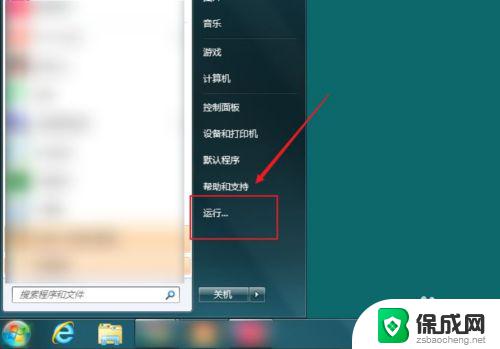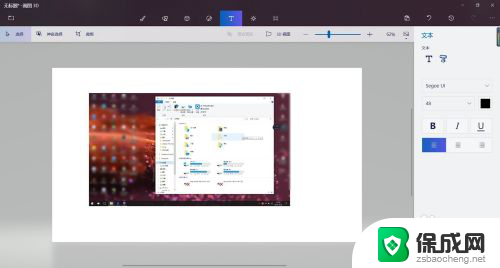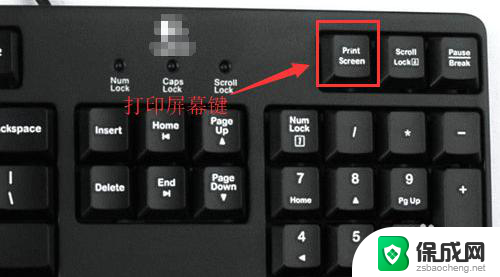怎么电脑截图 电脑如何使用四种方法截屏
电脑截图是我们在使用电脑时经常需要用到的功能之一,无论是想要保存某个网页上的图片,还是需要将电脑屏幕上的内容分享给他人,截图能够帮助我们快速、准确地捕捉到所需的信息。在电脑上我们可以通过多种方法进行截图,如使用快捷键、使用系统自带的截图工具、使用第三方截图软件等。本文将介绍四种常用的电脑截图方法,帮助大家更好地利用电脑的截图功能。无论您是电脑新手还是有一定经验的用户,相信本文能够给您带来一些帮助和启发。
操作方法:
1.电脑自身就有截图功能,它可以截全屏和当前的活动窗口。按键就是键盘上的“Print Screen”键,有的键盘上是“Prt Sc sysrq ”,都一样的。

2.直接按下这个键就是截全屏,来到wps文档中ctrl+v粘贴,如图,看到整个屏幕都被我截下来了。
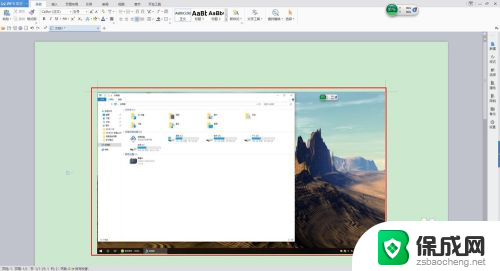
3.在图上点击鼠标右键选择另存为图片可把图片单独保存出来。
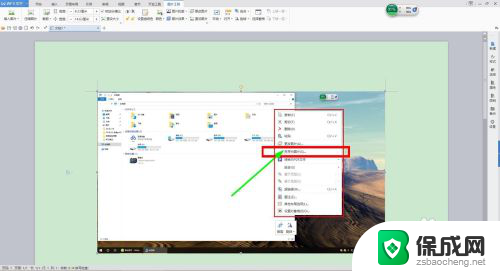
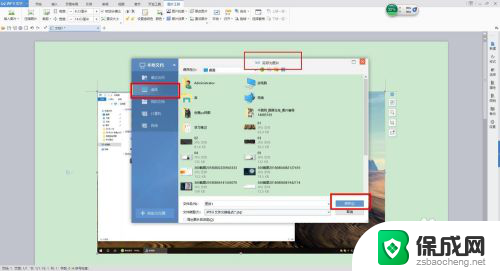
4.按alt+Print Screen键就是截当前的活动窗口(当前选定的窗口)。

5.这里举个例子,如图,我打开了一个程序,这时候我按下alt+Print Screen键
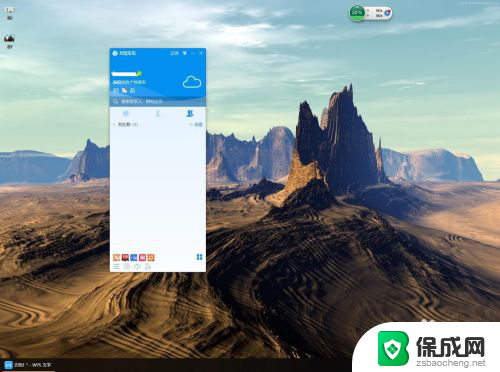
6.然后来到wps文档粘贴一下看看出现了什么。如图,只有程序被截图了,桌面之类的全都没有截到。
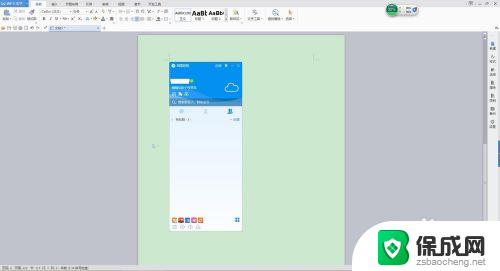
7.还是这个地方,我再打开一个“我的电脑”。如图,现在能看出来当前活跃的窗口其实是“我的电脑”这个窗口。那我们按一下alt+Print Screen键,来到wps文档粘贴一下看看。发现只有“我的电脑”被截取了。充分说明了这个快捷键只能截取当前活动窗口。
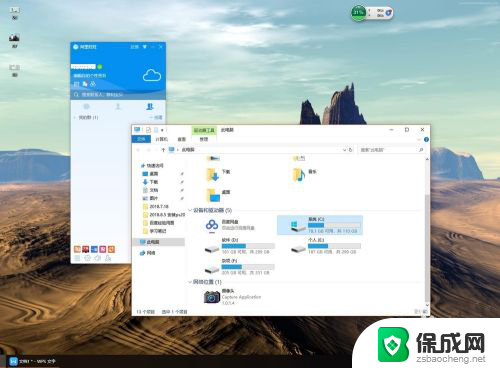
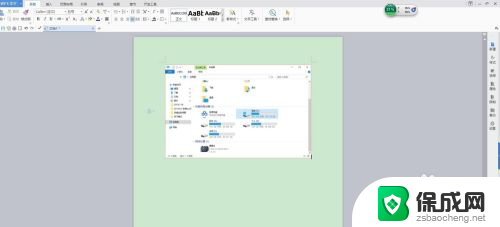
以上就是如何进行电脑截图的全部内容,如果你遇到这种情况,你可以根据以上步骤解决问题,非常简单快速,一步到位。